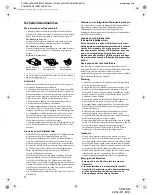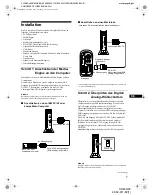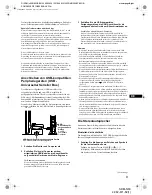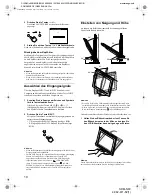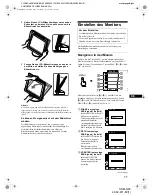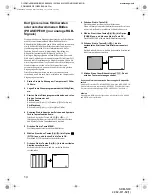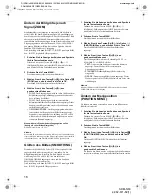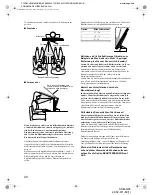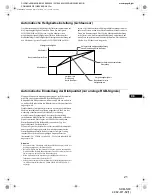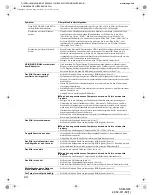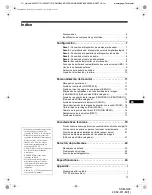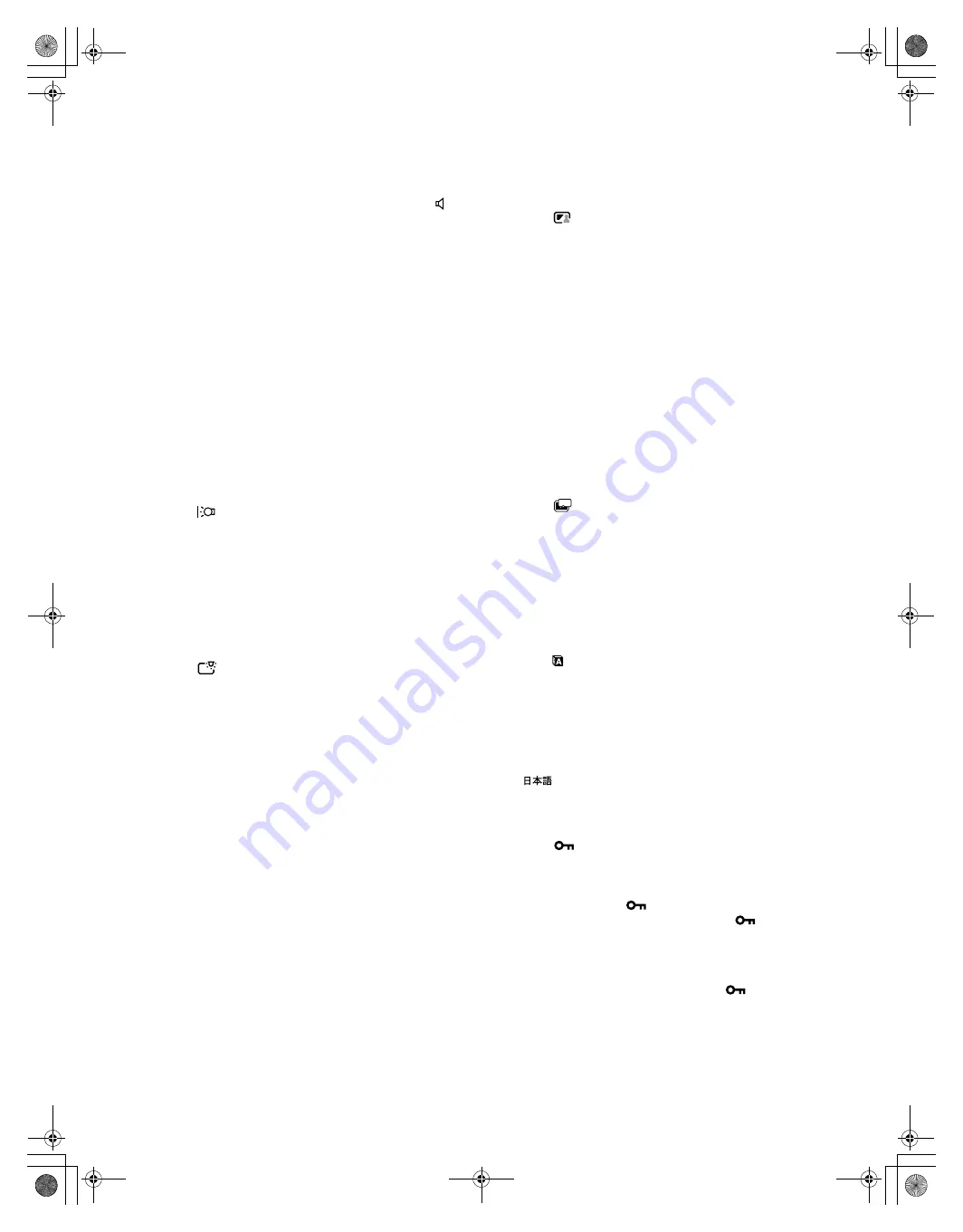
18
D:\SDM\n80\N80GB\001009\3868361251\386836125SDMN50AEP\02GB-
SDMN50AEP\01GB02BAS-AEP.fm
masterpage:Left
SDM-N80
4-082-671-12(1)
x
Einstellen des Audioeingangs
Dieser Monitor ist mit zwei Audioeingangsbuchsen ausgestattet.
Welcher Audioeingang aktiv ist, hängt von dieser
Menüeinstellung ab.
Wählen Sie mit den Tasten
M
(+)/
m
(–) die Option
(AUDIO-EINGANG) aus, und drücken Sie die Taste OK.
Wählen Sie dann mit den Tasten
M
(+)/
m
(–) den
gewünschten Modus aus.
•
AUTOMATISCH
: Beide Audioeingänge können mit der Taste
INPUT ausgewählt werden
•
EINGANG1
: Als Audioeingang wird die Buchse AUDIO IN
der INPUT1-Anschlüsse festgelegt.
•
EINGANG2
: Als Audioeingang wird die Buchse AUDIO IN
der INPUT2-Anschlüsse festgelegt
Hinweis
Wenn Sie diese Option auf EINGANG1 oder EINGANG2 setzen,
wechselt der Audioeingang nicht, auch wenn Sie den Videoeingang mit
der Taste INPUT wechseln. Wenn Sie den Audioeingang mit der Taste
INPUT wechseln wollen, setzen Sie die Option auf AUTOMATISCH.
x
Einstellen der Hintergrundbeleuchtung
Wenn der Bildschirm zu hell ist, muß die
Hintergrundbeleuchtung eingestellt werden.
Wählen Sie mit den Tasten
M
(+)/
m
(–) zunächst die
Option
(HINTERGRUNDBEL.) aus, und drücken Sie
die Taste OK. Stellen Sie dann mit den Tasten
M
(+)/
m
(–) die gewünschte Helligkeit ein.
x
Automatisches Einstellen der
Bildschirmhelligkeit (Lichtsensor)
Der Monitor ist mit einem Lichtsensor ausgestattet, der die
Umgebungshelligkeit erkennt. Über diesen Sensor wird die
Helligkeit des Bildschirms automatisch reguliert.
Wählen Sie mit den Tasten
M
(+)/
m
(–) zunächst die
Option
(LICHTSENSOR) aus, und drücken Sie die
Taste OK. Wählen Sie dann mit den Tasten
M
(+)/
m
(–) die
Option EIN oder AUS.
Wenn Sie EIN wählen, paßt der Monitor die Helligkeit des
Bildschirms automatisch an die Lichtverhältnisse der Umgebung
an. Weitere Informationen zu dieser Funktion finden Sie unter
“Automatische Helligkeitseinstellung (Lichtsensor)” auf
Seite 21.
Hinweis
Wenn Sie diese Funktion auf EIN setzen, ändert sich der Einstellwert der
Option HINTERGRUNDBEL. dadurch nicht. Wenn die Bildhelligkeit
nach der automatischen Einstellung nicht korrekt ist, können Sie die
Hintergrundbeleuchtung von Hand korrigieren. Wenn Sie die
Hintergrundbeleuchtung eingestellt haben, reguliert der Monitor die
Bildhelligkeit automatisch unter Berücksichtigung des neuen Werts für
die Hintergrundbeleuchtung.
x
Der Benutzersensor
Mit Hilfe der Benutzersensorfunktion kann der Monitor in den
Energiesparmodus schalten, wenn sich niemand vor dem Monitor
aufhält.
Wählen Sie mit den Tasten
M
(+)/
m
(–) zunächst die
Option
(BENUTZERSENSOR) aus, und drücken Sie
die Taste OK. Wählen Sie dann mit den Tasten
M
(+)/
m
(–) den gewünschten Modus aus.
•
3
: Hohe Empfindlichkeit des Sensors.
•
2
: Standardempfindlichkeit
•
1
: Geringe Empfindlichkeit des Sensors.
•
AUS
: Der Sensor ist nicht aktiviert.
Weitere Informationen zum Energiesparmodus finden Sie unter
“Die Stromsparfunktion (Benutzersensor/Stromsparfunktion)”
auf Seite 19 und “Wenn der Benutzersensor nicht ordnungsgemäß
funktioniert” auf Seite 19.
x
Einstellen des Stromsparmodus
Der Monitor verfügt über eine Funktion, die ihn gesteuert über die
Stromsparkonfiguration des Computers automatisch in den
Stromsparmodus schaltet. Wenn Sie die Stromsparoption auf
AUS setzen, schaltet der Monitor nicht in den Stromsparmodus.
Wählen Sie mit den Tasten
M
(+)/
m
(–) zunächst die
Option
(STROMSPARMODUS) aus, und drücken
Sie die Taste OK. Wählen Sie dann mit den Tasten
M
(+)/
m
(–) die Option EIN oder AUS.
x
Auswählen der Sprache für die
Bildschirmmenüs
Für die Bildschirmmenüs stehen die Sprachen Englisch, Deutsch,
Französisch, Spanisch, Italienisch und Japanisch zur Verfügung.
Die Standardeinstellung ist Englisch.
Wählen Sie mit den Tasten
M
(+)/
m
(–) zunächst die
Option
(LANGUAGE) aus, und drücken Sie die Taste
OK. Wählen Sie dann mit den Tasten
M
(+)/
m
(–) eine
Sprache aus.
•
ENGLISH:
Englisch
• DEUTSCH
•
FRANÇAIS:
Französisch
•
ESPAÑOL:
Spanisch
•
ITALIANO:
Italienisch
•
: Japanisch
x
Sperren der Menüs und Bedienelemente
Wählen Sie mit den Tasten
M
(+)/
m
(–) zunächst die
Option
(MENÜ-SPERRE) aus, und drücken Sie die
Taste OK. Wählen Sie dann mit den Tasten
M
(+)/
m
(–) die
Option EIN aus.
Wenn die Bedienelemente gesperrt sind, funktionieren nur noch
der Netzschalter
1
und
(MENÜ-SPERRE). Wenn Sie etwas
anderes auswählen, erscheint die Markierung
auf dem
Bildschirm.
So heben Sie die Sperrung der Bedienelemente und Menüs
wieder auf
Gehen Sie wie oben erläutert vor, und setzen Sie
(MENÜ
-SPERRE) auf AUS.
ZZ...
03DE01BAS-AEP.book Page 18 Monday, July 16, 2001 2:25 PM